Principes
from Fils et Mailles
Caféine, Tu t’échines.
Mélanine, Tu déclines.
Sérotonine, Tu chagrines.
Dopamine, Tu me mines.
Adrénaline, Tu illumines.
Endorphine, Tu t’obstines.
Les derniers billets publiés sur BlogZ
from Fils et Mailles
Caféine, Tu t’échines.
Mélanine, Tu déclines.
Sérotonine, Tu chagrines.
Dopamine, Tu me mines.
Adrénaline, Tu illumines.
Endorphine, Tu t’obstines.
from Fils et Mailles
Je crois que j’ai vingt et un ans. Mon stage a commencé il y a une semaine à peine. Je suis à l’hôpital René Sabran, près d’Hyères, dans un service pour enfants handicapés psychomoteurs.
La première fois que je pousse la porte, je suis frappé. Ému. Je suis un tout jeune étudiant, sans expérience, et je n’ai jamais mis les pieds dans un hôpital. Nous sommes en 1979. Et ce que je vois, ce que je ressens, va me rester. Longtemps.
Ils ont pour la plupart l’âge d’écoliers, parfois de pré-ados. Je n’ai pas grand-chose de technique à faire. Un prélèvement sanguin, quand on me le confie. Mais ce n’est pas ça qui compte. Ces enfants-là sont d’une humanité désarmante. Il y a celui qui ne marche pas, celui qui ne parle pas, celui qui porte un casque en cuir parce que l’épilepsie guette. Et il y a les dessins offerts, les sourires, les élans soudains d’affection.
Dans l’établissement, il y a aussi l’école. Et, luxe inattendu, les bains de mer et les jeux sur la plage privée de l’hôpital. Des jeux. Des rires. Une pure humanité, simple et lumineuse. Techniquement, ce stage ne m’a presque rien appris. Humainement, il m’a marqué pour la vie.
Plus tard, fraîchement diplômé, j’ai travaillé dans un hôpital de rééducation fonctionnelle, de cardio, et de chirurgie réparatrice des grands brûlés. Plus de plage juste à côté, mais ma vieille Ami 6 portait toujours ma planche à voile sur le toit, prête à m’emmener me défouler après le service.
Là, j’ai noué ce qu’on peut appeler une amitié. Paul, un patient en cardiologie. Il travaillait dans un magasin de bricolage. Un jour, il m’obtient une réduction pour un établi en bois, parce que je bricolais beaucoup. Je l’invite chez nous un week-end. On discute sérieusement, on rigole franchement.
Les semaines passent. Son état s’aggrave. Le foie lâche. Il est hospitalisé à la Timone.
Un jour de repos, ma jeune épouse et moi prenons le scooter. Toulon – La Timone. Complètement dingue. Juste pour aller le voir, pour lui montrer qu’on est là. Nous étions peut-être ses seules visites.
Et puis il y a eu Dominique, Emmanuel… D’autres que nous avons accueillis, avec qui une amitié s’est tissée, presque naturellement.
Voilà. Un morceau de ma vie qui, lui, n’a jamais vieilli.
from Un rat bleu
Premier essai avec plusieurs crayons H et B. Le résultat m'a surpris. L'aspect “plusieurs dessins en un” est ressorti encore plus qu'auparavant.
Décidément, tu n'auras cesse de m'impressionner, chère dragonne.
Un titre ? “Regard de braise”.
Un dessin inspiré par la musique qui m'est revenue en tête à la fin, et tous les souvenirs qui y sont associés.
#Dessin #Dragon
from Un Spicilège

Entre Albertine Sarrazin et moi, tout a commencé par un post sur les réseaux sociaux qui m’a accrochée. Un avis de lecteur enthousiaste, une histoire qui me parle. Puis j’en ai découvert la couverture. Le visage d’Albertine Sarrazin, son regard magnétique, à l'intensité rare : elle semble avoir vécu 1000 vies, et ça m'a bouleversée. Puis ce titre énigmatique qui s'impose pourtant comme une évidence. Cette fracture de l’astragale, si petite et pourtant déterminante, oriente en effet toute la trajectoire d’Anne, le personnage principal du roman, grandement autobiographique.
Anne se brise donc l'astragale en s'évadant de prison. Elle est cependant rapidement recueillie, en fuite et blessée, par Julien, un homme croisé par hasard mais qui partage sa marginalité. Commence alors une cavale qui les entraînera d'une planque à l'autre, au gré d’alliances fragiles et d'une autonomie à retrouver.
Ce qui touche avant tout dans ce roman, c'est la sincérité tranchante de son autrice. Albertine Sarrazin écrit avec le cœur, utilise sa propre langue et forge un récit à la force d’attraction redoutable. Le personnage d'Anne, qui est son propre écho, est brut, dévore la vie, refuse l’inertie, et sa marginalité choisie fait subtilement écho à d'autres lignes qui m'ont exaltée. Sa passion pour Julien, d'abord discrète puis ardente, est le témoin de la profondeur dévorante de sa nature. À mesure de la progression du récit, Anne ne subit plus sa fuite : elle l'assume, elle l'embrasse, elle reprend son destin en mains. La liberté qu'elle veut à tout prix, elle va la reconquérir, la reconstruire, non sans douleur, mais avec une puissance saisissante.
J'ai refermé ce roman sous l'emprise des émotions que m'a inspirées la fin, aussi triste que lumineuse. Surtout, je garde de ma lecture la sensation d'être allée à la rencontre d'une femme farouche, absolument irrésistible. L’Astragale est plus qu'un récit de cavale, c'est une ode à l'émancipation.
L'Astragale | Albertine Sarrazin | Fayard/Points
from Fils et Mailles
J'écoute une playlist .
Soldier of fortune, Deep Purple.
Je suis à l'arrêt. Plus de volonté. Profonde tristesse. Un nid au dessus de ma tête.
« Pour ma part, dans mon rêve, je portais trois corbeilles de pain blanc sur la tête. Dans celle du dessus, il y avait de la nourriture préparée par un panetier et destinée au pharaon ; et les oiseaux venaient les picorer dans la corbeille qui reposait sur ma tête... »
Chaque fois que je suis dans cet état, c'est annonciateur d'une mauvaise nouvelle.
Et je suis fatigué de nager à contre-courant, de porter comme Atlas tout le poids de la terre sur mon dos.
Sortir. Marcher. Bouger. Au bout du chemin il n'y a pas d'immortalité sur cette terre. Seulement un parcours de misère. Avec pour fin la terre ou la cendre.
Comme Élie, épuisé au point de dire : « C’est assez. Maintenant… laisse-moi. » Il marche jusqu’à ce que le désert lui arrache tout, puis il se met sous un buisson ; pas pour se cacher, mais pour arrêter d’être.
L'herbe sèche et la fleur tombe...
#egishirgal
from irisdessine
Je continue à écrire chaque jour un peu l’histoire d’une personne qui voyage dans un autre monde afin de se redécouvrir. Je ne sais pas encore quelle tournure l’histoire va prendre, mais pour le moment, je prends vraiment plaisir à laisser filer le stylo et me laisser porter par l’histoire, même si je ne sais pas où elle va !
A défaut de trouver une app en p2p, il faut qu’on teste DeltaChat qui fait dans du chat décentralisé. Ce n’est pas en p2p, mais c’est toujours un trajet raccourci pour les messages envoyés entre le chéri et moi.
Je laisse un peu tomber duolingo parce que je déteste leur com’ passive-agressive, supposée amuser les utilisateurs et utilisatrices de cette appli. Pourtant, si je laisse tomber, c’est plus difficile de maintenir le travail régulier d’apprentissage. Je dois trouver mon rythme à moi sans être soumise aux algorithmes.
J’ai passé un week-end, avec l’aide du chéri à essayer de booter sur la clé usb. J’ai ensuite réussi à booter dessus, mais Ubuntu m’a indiqué qu’il fallait désactiver le RTS avant d’installer Windows. Donc, ça va être le travail qui va suivre, afin de pouvoir enfin installer Ubuntu !
Pas de veille à proprement parler mais une décision pour mon évolution professionnelle : je vais pratiquer plus de katas afin de m’entraîner à nouveau aux algos, qui est mon point faible en tant que reconvertie. Il me faut trouver un bon site (pas codingame, je le trouve mal foutu pour ça) pour pouvoir évoluer tranquillement.
Et bien, à part 7 seven days to die, j'avoue que je n'ai pas trop joué ces derniers temps. Dans 2 semaines, c'est les vacances, et j'aimerais reprendre Portal Knights et surtout Zelda, Breath of the Wild que j'ai recommencé de zéro il y a quelques semaines.
Il faut noter quand même que chaque vendredi midi (et parfois d'autres midis de la semaine aussi), avec mes collègues, on se joue 1h de Rocket League soit en match privé (quand on est 4, donc en 2 contre 2), soit en match en ligne quand on est 3, donc, nous 3 contre le reste du monde :D Ce jeu, je n'aime pas du tout y jouer quand je suis seule, je m'énerve toute seule contre les autres, mais avec des potes, c'est vraiment super marrant. Bon, l'apprentissage de départ est assez complexe (pour qui ne sait pas, il s'agit d'une sorte de foot, mais où les joueurs sont des voitures, et où les lois de la physique sont relativement aléatoires !), mais une fois qu'on commence à faire environ 60% de n'importe quoi et 40% d'à peu près maîtrisé, on se marre beaucoup :)
Les notes de Julie Les notes de Mathieu
from LK blogue…
 .
Photo : Sony zv-e10, objectif Viltrox 15mm Air, f1.7. Traitement avec Pixlr, filtre Amber (Friends)
.
Photo : Sony zv-e10, objectif Viltrox 15mm Air, f1.7. Traitement avec Pixlr, filtre Amber (Friends)
Petite escapade samedi soir pour l'apéro au Montreux Noël. S'il y avait du monde, la situation était tout à fait viable. La bonne idée pour se déplacer le week-end, c'est la mise à disposition gratuite des bus depuis 13h00 sur la ligne 201. Idéal.
 Photo : Sony zv-e10, objectif Viltrox 15mm Air, f1.7. Traitement avec Pixlr, filtre Alex (Friends)
Photo : Sony zv-e10, objectif Viltrox 15mm Air, f1.7. Traitement avec Pixlr, filtre Alex (Friends)
Je suis aussi de retour avec mon sony zv-e10, muni de mon objectif Viltrox 15mm. Pour le traitement de l'image, j'ai testé Pixlr et sa formule express. A vous de voir et avez-vous une préférence pour le filtre ?.
Tags : #AuCafé #journal #photographie
from Depuis les Gorces
#Lecture #Ecologie #Politique Après “Paresse pour tous”, j'ai lu “la vie est à nous” de Hadrien Klent
Cet été, j'ai lu “Paresse pour tous” et j'ai adoré. C'est l'histoire d'un économiste prix Nobel qui défend la semaine de 15 heures et qui devient président de la république française. Le livre est bien romancé et se lit super bien. ça m'avait redonné une super pêche !
Je viens de finir “La vie est à nous” qui est la suite de “Paresse pour tous” . J'avais eu plusieurs échos selon lesquels ce deuxième tome était moins sympa que le premier.
Et c'est vrai que le roman est beaucoup moins sympa. Du côté narratif, c'est plutôt juste un sequel : où en sont les personnages qu'on avait bien aimés 3 ans plus tard ?
Mais ce livre est surtout l'occasion de compléter le propos du tome 1 : ça se passe comment la semaine de 15 h ? Et j'ai trouvé ça vraiment intéressant.
Dans “Paresse pour tous” j'avais adoré la promesse d'une semaine où on passe beaucoup moins de temps sur du travail rémunérateur et plus de temps à d'autres activités. J'étais emballée !
Dans la foulée, j'avais offert le livre à mon frangin un peu écolo quand même. Il n'a pas du tout aimé. Ça m'a beaucoup surprise, presque autant que quand j'étais persuadée que la France entière voterait Benoit Hamon. Mais mon frère vient de créer sa boite et j'imagine qu'il rêve de croissance et de réussite. Mon frère m'a quand même dit : « Il dit quand même que les 15 heures pour tous ça sera pas obligatoire quand on est à son compte ». Je n'avais même pas retenu ce détail !
À croire que l'auteur a entendu mon frère, mais il passe une grande partie du livre à détailler comment ça se passe la mise en place de cette réforme des 15 heures.
Dans le livre, Il y a donc beaucoup plus de bénévoles dans les associations, et beaucoup de gens apprécient cette réforme. Les patrons sont évidemment pas contents. Les personnes aux 15 heures ne passent pas les 20 autres heures de la semaine dans un hamac contrairement à la caricature qu'en fait la droite. Et puis, tout n'a pas été facile, il y a eu des loupés (ça été la galère à l'hôpital, il a fallu revenir en arrière), etc.
Dans le tome 1, l'auteur va chez un altermondialiste perdu dans le Larzac (ou dans un autre coin paumé) qui a déjà bifurqué du rythme un peu fou de notre monde actuel. Il lui demande comment ça marche, comment il vit de ne pas être joignable en permanence etc.
En lisant le tome 2, j'ai surtout l'impression qu'à la maison, nous on a déjà fait le choix de la semaine de pas-beaucoup d'heures rémunérées. Évidemment, c'est parce qu'on est des privilégié·es, qu'on est bien rémunérés, et qu'on n'a pas beaucoup de besoins. Mais j'ai l'impression qu'il y a beaucoup d'autres privilégiés qui disent qu'ils aimeraient ralentir et qui ne le font pas.
L'autre thème du livre, c'est le partage du pouvoir et surtout sortir la France d'un régime quasi monarchique ou le président a tout d'un roi dans son palais présidentiel. Toute la narration se joue autour d'un référendum qui arrive au dernier chapitre et qui pose la question d'un changement de constitution. Dans la nouvelle constitution, il y aurait 6 co-président·es, et pour chaque décision importante, on en retire un par tirage au sort, et les 5 restant doivent voter.
Aucune idée de si c'est une usine à gaz ou si ça a une forme de réalisme, mais j'ai trouvé ça marrant.
from Depuis les Gorces
#Animaux Les animaux cette année, c'est pas facile. Iggy est toujours réactif, Néli est vieille avec plein de problèmes de santé, et Amalhia est grumpy. Il reste Zia, la chatte, qui est plutôt cool. Et puis il y a des moments où ça se passe bien, c'est pas grand chose, mais ça fait plaisir et ça vaut aussi le coup d'être partagé. Ces dernières séances, j'avais un peu l'impression qu'on allait en marche arrière avec Amalhia. Après des super progrès suite au séminaire de Ken Ramirez, j'ai l'impression qu'on est sur un plateau, qu'on n'avance plus trop. Et c'est surement vrai. Mais il y a quand même des jolis moments, et peut être même plus souvent qu'avant.
Jeudi j'étais malade. Mais comme j'avais été absente lundi-mardi-mercredi, j'ai voulu faire une séance d'entraînement avec Amalhia. La première partie a été bof. Mais en ce moment, je me force à couper la séance en 2 ou 3 sessions. Et je me force aussi à filmer régulièrement.
Et j'ai été surprise en re-regardant la vidéo ce matin. La première session est effectivement moyenne (pas nulle, mais pas ouf). Par contre la deuxième session est vraiment chouette.
Evidemment, maintenant que je partage cette vidéo je me dis que c'est rien, un travail de base qui ne satisfait pas du tout mon égo... Mais en même temps, on n'est pas sur Instagram, je ne suis pas une pro, je ne suis pas une influenceuse. On en est là, et je suis contente :–).
from Fils et Mailles
Métro 2033 de Dmitry Glukhovsky, n’est pas juste un roman post-apocalyptique, c’est pour moi une ambiance. Dès les premières pages, j'ai l’impression d’être enfermé avec les personnages, dans ces tunnels sombres où chaque pas résonne et où la lumière vacille.
À la surface, Moscou est détruite, irradiée, méconnaissable. Elle n’existe plus vraiment. Ce qu’il reste de l’humanité vit entassé dans le métro. Chaque station est comme une micro-nation avec son idéologie, ses peurs, ses règles.
Le héros, Artyom, est un jeune homme ordinaire. Pas un soldat, pas un génie. Il veut juste bien faire. Il a grandi dans cette obscurité et doit accomplir une mission quasi impossible à travers les tunnels infestés de créatures et de mystères.
En le suivant, je ressent sa fatigue, sa peur, sa curiosité. Parfois j'ai envie de lui dire stop, de rentrer chez lui, mais je suis en même temps curieux de connaître la fin.
Ce livre est saisissant par son atmosphère : le bruit des gouttes d’eau, les murmures dans l’obscurité, la paranoïa constante. J'ai toujours l’impression qu’il y a une menace derrière moi.
Et puis, il y a cette mélancolie. Celle d'un monde qui s’est effondré, et des gens qui essaient encore de garder un sens à leur vie.
En refermant Métro 2033, je me sens sale, fatigué, mais surtout hanté. Comme si j’étais moi-même sorti du métro après un très long voyage dans les ténèbres.
from Fils et Mailles
Si j'écoute du metal, ce n'est pas pour la violence, ni pour le bruit.
C'est pour le cri.
Celui de l'autre quelque part, lancé dans l’obscurité, comme une décharge à travers moi.
Ça peut paraître étrange d’apprécier quelque chose de sombre en cherchant air pur et lumière. Pourtant, ça ne m’enferme pas. Ça me montre ce que je porte. Ça met en face de moi l'indissible.
Lyrics en anglais. Je ne comprends pas tout, et au fond… c’est mieux comme ça. Si je comprenais chaque mot, ça collerait peut-être pas.
Le fait de les partager pourrait donner une image de moi qui n’est pas la bonne, un reflet déformé. Je n’écoute pas les mots. Je prends autre chose. Je prends la vibration, l’élan, la fissure dans la voix.
C’est le cri qui compte. Pas le sens.
Quand la voix s’arrache, j’ai l’impression qu’elle dit ce que je tais. Un rugissement de l'âme.
Je reste silencieux, mais je me reconnais dans ce hurlement qui n’est pas le mien. C’est un miroir émotionnel, pas un message. C'est l'intensité de mon chaos, sans avoir à parler.
Exprimer ce que je ressens ? Je n'y parviens pas.
Et puis il y a ce choc — presque physique. Le morceau démarre comme une décharge.
Mon défibrillateur émotionnel à portée de playlist.
Quelque chose repart à l’intérieur, pas clair, pas stable, mais vivant.
C’est sombre, oui. Mais c’est le sombre censé me soigner.
La voix brute me confirme : « Tu n’es pas seul dans ce que tu ne parviens pas à dire. »
Ces lignes sont pour déposer toute ma contradiction. Pour que le cri cesse de tourner en rond au-dedans. Pour dire que parfois, laisser l’autre hurler à ma place… c’est la seule manière de reprendre mon souffle.
from Un rat bleu
Une sélection de photos d'un album, prises au Taennchel en octobre dernier, où les esprits de la forêt se sont invités au bal des couleurs automnales.
Sont-ils réels ? Existent-ils vraiment ? Quelle que soit la réponse, ça a été l'occasion d'exercer mon sens du mystère, pendant et après la prise des photos.
#Photos #Forêt #Esprit
from Un rat bleu
Lire la suite...from Un rat bleu
Lire la suite...from Un Spicilège
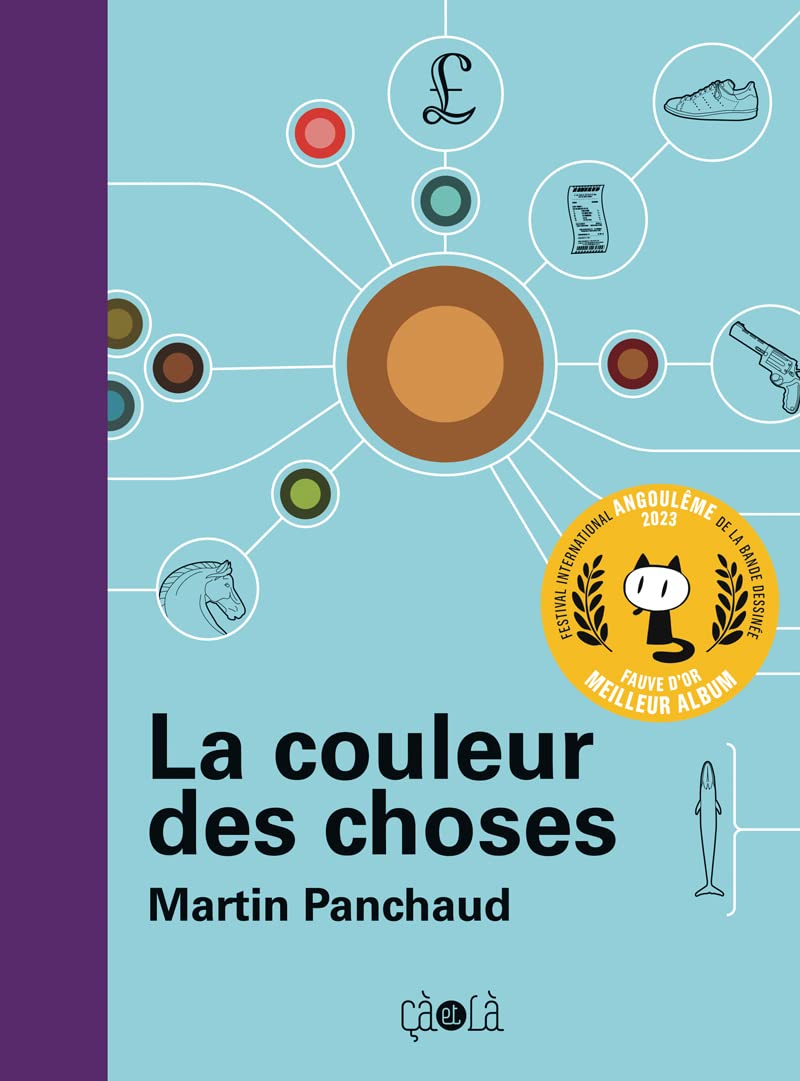
C'est pour ce type de rencontre que j'aime flâner dans les librairies. On y tombe parfois sur un livre dont on n'avait jamais entendu parler et dont la seule apparence suffit à interloquer. Ce fut le cas pour La couleur des choses dont la couverture étonnante m'a sauté aux yeux. Ce graphisme radical, presque schématique m'a fait m'arrêter net, pleine de curiosité. L’histoire qu'il raconte est celle de Simon, un adolescent un peu naïf qui se retrouve malgré lui embarqué dans une suite d’événements incontrôlables : un pari gagnant, une agression, une disparition, puis une cavale...
Après un temps de latence nécessaire pour s'habituer à cette narration “en vue de dessus”, le récit déploie le plein potentiel de son rythme haletant. Panchaud a en effet construit une intrigue cruelle et palpitante, jalonnée de rebondissements qui maintiennent constamment en tension. Ce qui m’a surtout fascinée, c’est la façon dont cet univers graphique si dépouillé parvient tout de même à transmettre toute une palette d’émotions. En utilisant des cercles colorés et des lignes épurées, l'auteur parvient à nous faire vivre une vraie intensité de lecture.
Sans surprise, me connaissant, j'ai trouvé le personnage de Simon profondément touchant. Sa naïveté, sa placidité et l’injustice dont il est victime créent une empathie immédiate. Je suis toujours révoltée face à ce type d'histoires : quand certains exploitent sans scrupule les faiblesses des autres. Trop proche d'une réalité que j'aimerais mieux faite, sans doute.
Si l’intrigue reste parfois prévisible et s’appuie sur des archétypes assez marqués, cela n’a pas émoussé mon plaisir de lecture. La couleur des choses est réellement une expérience de lecture singulière aussi bien graphique que narrative, qui se démarque par son originalité et son efficacité. Un OLNI réjouissant qui mérite pleinement qu'on s'y attarde.
La Couleur des choses | Martin Panchaud | Ça-et-là